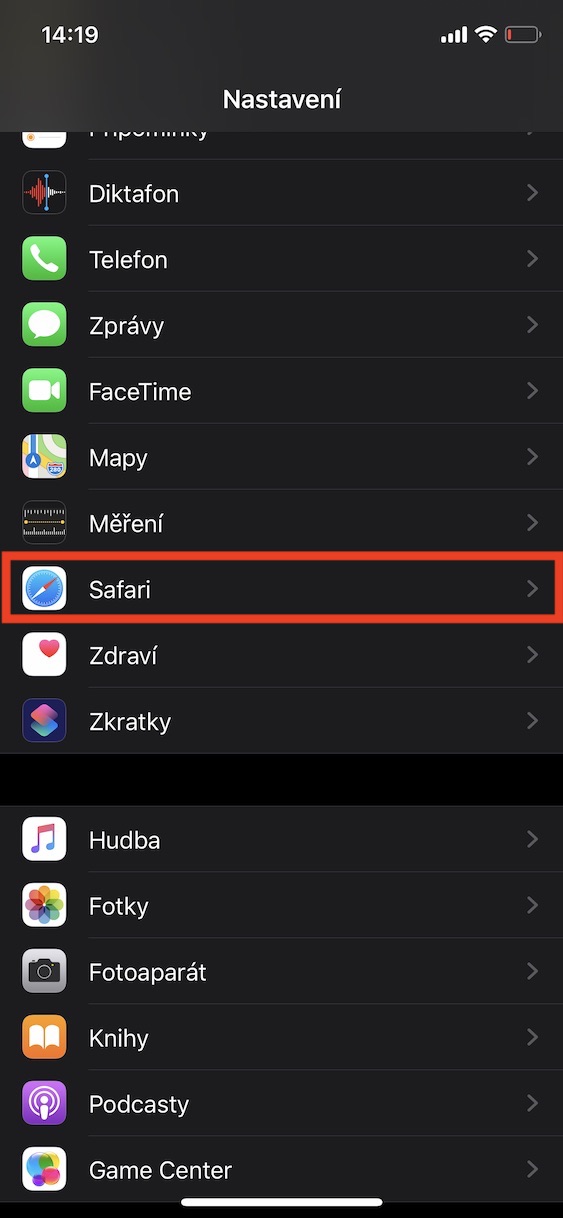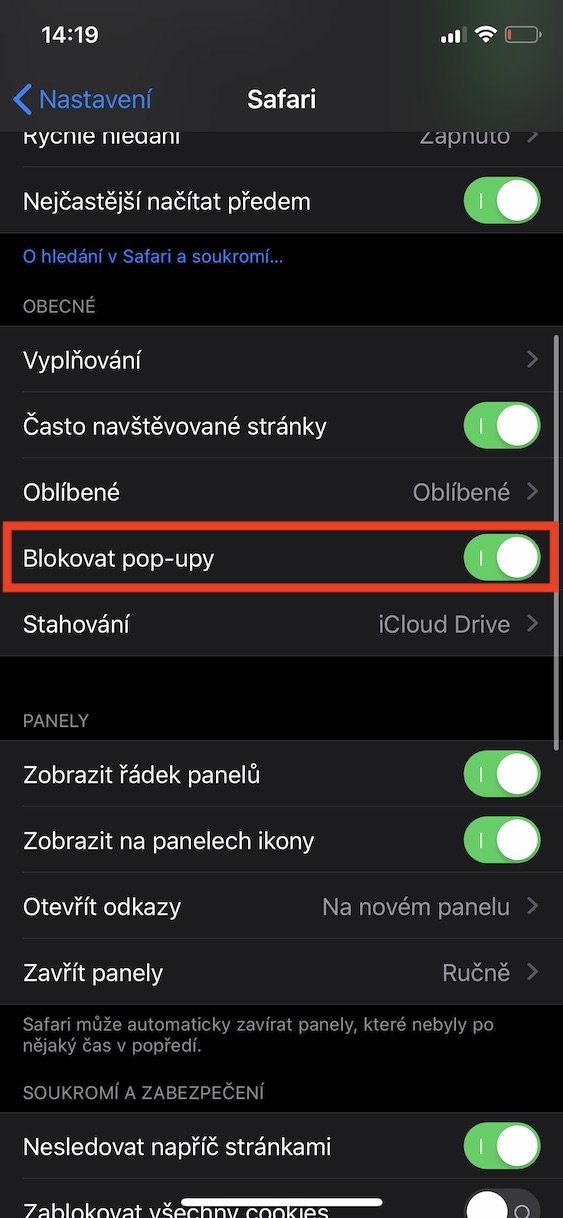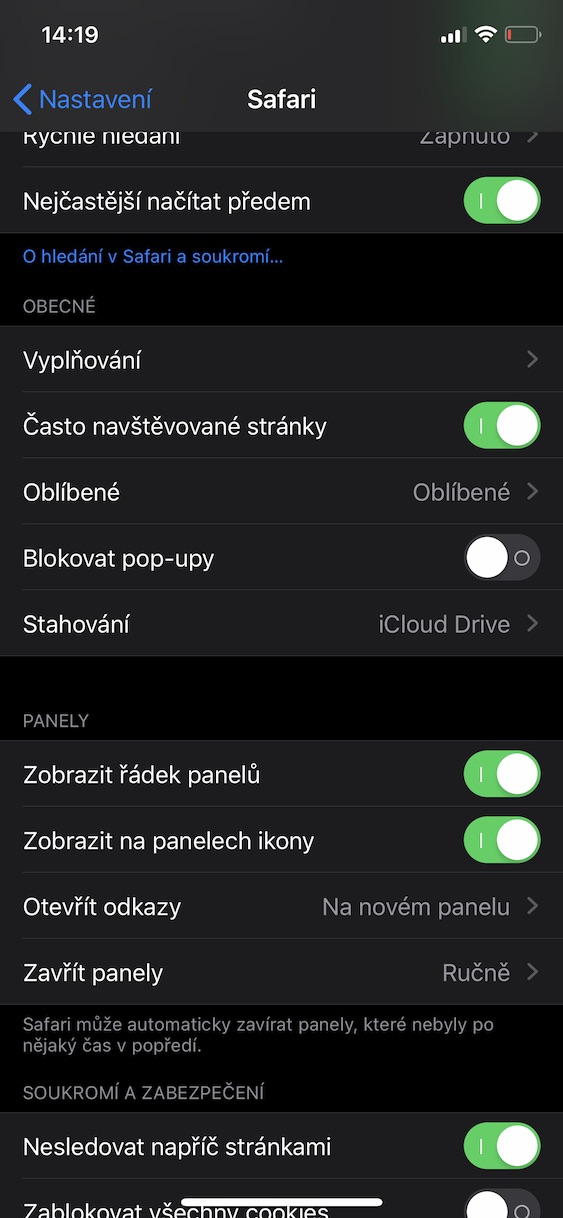„Gratulujeme, vyhráli jste nový MacBook Pro! Pro vyzvednutí výhry klikněte zde.“ Tak takto zní podvodné reklamy, které se velice často objevují na neověřených stránkách v podobě vyskakovacích oken. Nejčastěji se s těmito okny můžete setkat především na počítači. Pokud si říkáte, že jste na iPhonu či na iPadu nikdy vyskakovací okno s podvodnou reklamou neviděli, tak rozhodně máte pravdu. Ve výchozím nastavení jsou totiž v Safari vyskakovací okna zakázána. Nedávno jsem se ale dostal do menších patálií, kdy jsem potřeboval na nejmenované stránce otevřít vyskakovací okno, ale Safari to nepovolilo. Jakým způsobem lze tedy v iOS aktivovat zobrazovaní vyskakovacích oken?
Mohlo by vás zajímat

Jak na iPhonu aktivovat vyskakovací okna v Safari
Pokud vám Safari z nějakého důvodu zablokovalo zobrazení vyskakovacího okna, tak postupujte následovně. Na vašem iOS zařízení, tzn. na iPhonu či iPadu, se přesuňte do nativní aplikace Nastavení. Jakmile tak učiníte, tak sjeďte v seznamu níže, dokud nenarazíte na sekci s názvem Safari. Tu poté rozklikněte. Jakmile se budete nacházet v nastavení prohlížeče Safari, tak opět stačí, abyste sjeli níže k sekci Obecné. Zde už se nachází funkce s názvem Blokovat pop-upy, která je ve výchozím nastavení aktivovaná. Pokud ji chcete deaktivovat, respektive pokud chcete povolit zobrazovaní vyskakovacích oken (pop-upů), tak přepněte přepínač do neaktivní polohy.
Souvisejíci
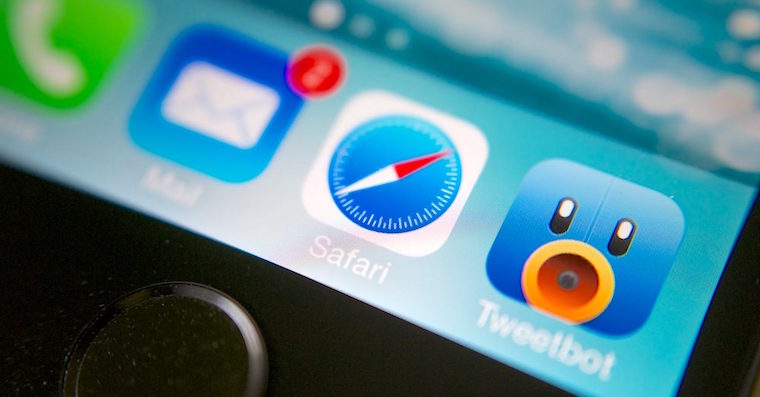
Jak už jsem několikrát zmínil, tak v rámci vyskakovacích oken se často zobrazují klamavé reklamy, které vás chtějí podvést – přesně to je ten důvod, proč se je rozhodl Apple ve výchozím nastavení deaktivovat. Pokud se vám tedy nějaký pop-up nezobrazí, tak stačí využít tohoto návodu. Po zobrazení vyskakovacího okna, které potřebujete, však nezapomeňte blokování pop-upů opět zapnout. Pokud se chcete dozvědět další cenné informace a triky, které vám mohou pomoci s prací v Safari, tak se určitě podívejte na související článek, který přikládám k tomuto odstavci.